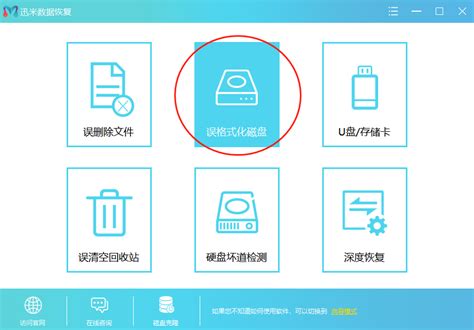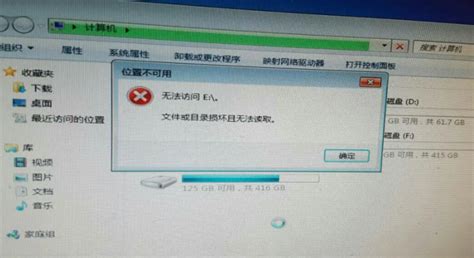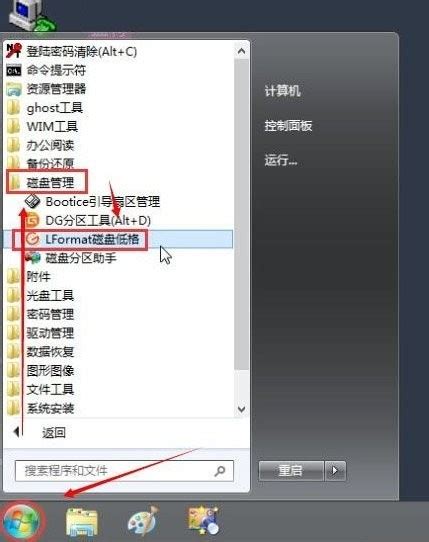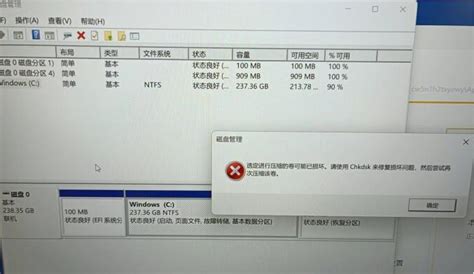硬盘是电脑中最重要的存储设备之一,承载着大量的个人数据和工作文件。但是在日常使用中,硬盘突然识别不出来的问题时有发生,这不仅让人措手不及,也可能带来数据丢失的风险。面对这一情况,广大用户常常感到非常困惑,不知道该如何处理。本文将结合中国地区用户的实际情况,详细讲解硬盘突然识别不出来的原因及相应的解决方法,希望能为大家提供有价值的参考。

一、硬盘突然识别不出来的常见原因
硬盘无法识别,通常涉及硬件和软件两个方面的问题。硬件方面可能包括硬盘本身的故障、连接线或接口损坏、电源供应不稳定等;软件方面则可能是驱动程序错误、文件系统损坏、分区问题等。
1. 硬盘物理损坏:硬盘老化、机械部分受损或电路板故障,都会导致硬盘无法识别。尤其是在使用时间较长或经常移动硬盘的情况下,这类问题更为普遍。
2. 数据线和接口问题:硬盘与电脑的连接通常依赖SATA线或USB线,如果数据线损坏或接口松动、烧坏,也会导致硬盘无法被识别。
3. 电脑系统问题:驱动程序缺失、更新失败或系统插件异常,可能使硬盘无法正常挂载。
4. 病毒感染与文件系统损坏:部分恶意程序会破坏磁盘分区表或文件系统,进而导致硬盘显示不正常或无法被识别。
二、硬盘突然识别不出来的解决步骤
针对这几类原因,用户可以按以下步骤逐步排查和处理:
1. 检查物理连接
首先确认硬盘与电脑的连接线是否完好,插头是否松动。建议更换一条可靠的数据线,尤其是使用老旧线材时。另外USB接口容易积尘或松动,可以用酒精棉签轻轻擦拭接口,确保接触良好。
2. 更换电脑或硬盘盒进行测试
如果可能把硬盘接入另一台电脑,或者使用另一款硬盘盒进行测试。这有助于判断问题是否出在硬盘本身还是电脑系统。
3. 进入磁盘管理查看
在Windows系统中,按下Win+R,输入“diskmgmt.msc”打开磁盘管理工具,查看硬盘是否显示。如果显示为“未分配”或“未初始化”,可以尝试初始化硬盘或重新分区,但需要注意这一步可能会清除硬盘数据。
4. 更新或重新安装驱动程序
在设备管理器中找到磁盘驱动,右键选择“卸载设备”,然后重新扫描硬件,系统会自动安装驱动程序。对于品牌电脑,还可以访问官网下载安装最新的主板芯片组和硬盘控制器驱动。
5. 使用专业数据恢复或修复工具
如果硬盘仍无法识别,但硬盘仍有电源和转动的声音,可以考虑使用数据恢复软件,如“DiskGenius(磁盘工具箱)”、“EaseUS Data Recovery Wizard”等,尝试扫描硬盘数据并备份。
三、硬盘无法识别的预防建议
硬盘突然识别不出来常常导致数据丢失,所以预防工作尤为重要:
1. 定期备份重要数据
使用系统自带的备份功能,或者采用云存储服务(如百度网盘、阿里云盘)及时备份,避免数据因硬盘故障而丢失。
2. 不频繁插拔硬盘
特别是机械硬盘,频繁插拔或移动硬盘可能导致接口松动或机械损伤。
3. 保持电脑系统和驱动程序更新
尤其要注意磁盘控制器驱动和系统补丁的及时安装,防止因软件不兼容产生识别故障。
4. 使用优质硬盘和配件
选择正规渠道购买品牌硬盘和配件,避免劣质产品导致故障率升高。
5. 注意电脑环境
避免电脑长时间处于高温、高湿环境,减少静电和震动对硬盘的影响。
四、总结
硬盘突然识别不出来无疑是电脑使用中令人头疼的问题,但通过合理的排查和正确的操作,用户多能自行解决或者找到专业恢复的途径。尤其在中国用户中,网络资源丰富,许多论坛和技术支持平台(如知乎、CSDN以及各大电商的售后服务)都能提供有效帮助。希望大家注重平时硬盘维护以及数据备份,从根本上减少因硬盘故障带来的损失。